Cum să creezi o poveste pe Facebook

Poveștile de pe Facebook pot fi foarte distractive de realizat. Iată cum poți crea o poveste pe dispozitivul tău Android și pe computer.

Poți folosi listele pregătite pentru a organiza prietenii tăi pe Facebook și a gestiona ce pot vedea pe profilul tău și pe cronologia ta. De exemplu, s-ar putea să vrei să împărtășești mai puțin cu anumite persoane. Poți utiliza listele de prieteni “Cunoștințe” sau “Restricționat” pentru a împiedica persoanele să vadă tot ce postezi pe Facebook.
Ar trebui să folosești categoria “Restricționat” pentru persoanele pe care le-ai adăugat ca prieteni, dar cu care vrei să împărtășești cât mai puține informații. Acestea pot vedea doar postările tale publice și informațiile tale, precum și postările în care le etichetezi. Folosește această listă pentru șeful tău, partenerii de afaceri și alte persoane cu care ai relații profesionale.
Folosește categoria “Cunoștințe” pentru persoanele cu care vrei să împărtășești mai puțin. Îi poți exclude rapid atunci când adaugi o postare nouă selectând “Prieteni cu excepția Cunoștințelor”.
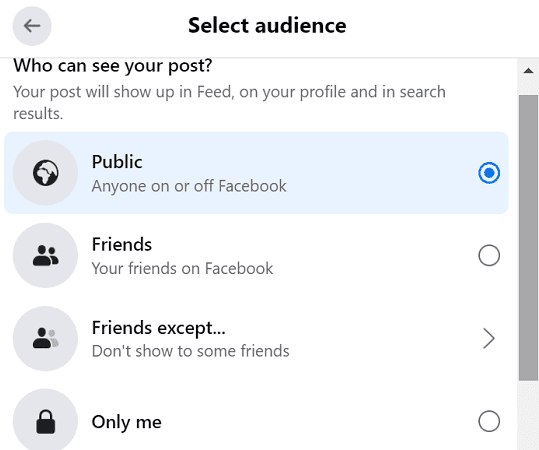
Pentru a adăuga prieteni la lista ta de Cunoștințe, mergi la Lista de prieteni și fă clic pe Cunoștințe. Facebook va lista persoanele cu care nu ai interacționat recent.
Pentru a adăuga pe cineva la lista ta Restricționată, trebuie să mergi pe profilul său și să selectezi Editare listă de prieteni. Apoi, fă clic pe Restricționat pentru a-i adăuga la listă.
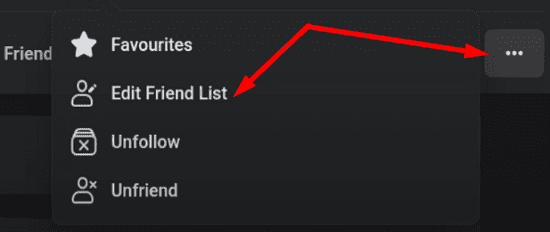
Nu-ți face griji, Facebook nu va notifica prietenii tăi atunci când îi adaugi la o listă care le restricționează vizibilitatea asupra postărilor tale. Prietenii restricționați pot să îți trimită mesaje și să posteze pe zidul tău fără probleme.
Dacă îți schimbi părerea, poți să elimini prietenii din aceste liste în orice moment. Toate modificările sunt complet reversibile.
Desigur, dacă simți că adăugarea persoanelor la lista ta “Restricționată” nu este suficientă, poți îi poți elimina sau chiar îi poți bloca.
Poti folosi listele de prieteni “Cunoștințe” sau “Restricționat” pe Facebook pentru a împărtăși mai puțin cu anumite persoane. “Restricționat” înseamnă că persoanele pot vedea doar postările tale publice și postările în care le apari etichetat. Folosește “Cunoștințe” pentru a restricționa vizibilitatea anumitor persoane asupra postărilor specifice.
Cât de des folosești listele de prieteni “Cunoștințe” și “Restricționat” pe Facebook? Spune-ne în comentarii.
Poveștile de pe Facebook pot fi foarte distractive de realizat. Iată cum poți crea o poveste pe dispozitivul tău Android și pe computer.
Pentru a raporta un escroc pe Facebook, faceți clic pe Mai multe opțiuni și selectați Găsiți suport sau raportați profilul. Apoi completați formularul de raportare.
Prietenii tăi de pe Facebook pot vedea toate comentariile pe care le scrii la postările publice. Comentariile de pe Facebook nu au setări individuale de confidențialitate.
Dacă dorești să ceri prietenilor recomandări pentru o activitate specifică, mergi la Ce ai în minte și scrie întrebarea ta.
Dacă nu ești sigur ce înseamnă impresiile, răspândirea și implicarea pe Facebook, continuă să citești pentru a descoperi. Vezi această explicație simplă.
Pentru a opri vizionarea postărilor din grupurile de Facebook, accesați pagina acelui grup și faceți clic pe Mai multe opțiuni. Apoi, selectați opțiunea Dezabonează-te de la grup.
Pentru a crea evenimente recurente pe Facebook, accesați pagina dumneavoastră și faceți clic pe Evenimente. Apoi, adăugați un nou eveniment și faceți clic pe butonul Eveniment Recurent.
Puteți adăuga mai mulți co-găzduitori la un eveniment pe Facebook. Pentru a face asta, accesați Setările Evenimentului și tastați numele unui prieten în căsuța de co-găzduitor.
Dacă ai dat peste un cont sau o pagină falsă sau clonată pe Facebook, cea mai bună opțiune este să o raportezi la Meta.
Nu există o modalitate 100% sigură de a verifica dacă cineva este de fapt online pe Facebook, atunci când pare că este offline.
Prieteni Aproape sunt persoane cu care vrei să împărtășești totul. Pe de altă parte, Cunoștințele sunt persoane cu care s-ar putea să vrei să împărtășești mai puțin.
Facebook a dezvăluit că îmbunătățește experiența de căutare cu Graph Search, care este o nouă modalitate de a găsi răspunsuri mai rapid în rețelele sociale.
Așa cum ne așteptam, astăzi, Facebook anunță următorul sistem de mesagerie de evoluție, care, potrivit lui Mark Zuckerberg, nu este un e-mail
Dacă aplicațiile și programele nefixate reapar constant pe bara de activități, poți edita fișierul Layout XML și elimina liniile personalizate.
Șterge informațiile salvate din completarea automată Firefox urmând acești pași rapizi și simpli pentru dispozitive Windows și Android.
În acest tutorial, vă arătăm cum să efectuați o resetare soft sau hard pe Apple iPod Shuffle.
Există atât de multe aplicații excelente pe Google Play, încât nu poți să nu te abonezi. După un timp, lista aceea crește, iar vei avea nevoie să gestionezi subscripțiile Google Play
Căutând cardul potrivit din buzunar sau portofel pentru a face o plată poate fi o adevărată bătaie de cap. În ultimii ani, diverse companii au dezvoltat și lansat soluții de plată contactless.
Când ștergi istoricul descărcărilor Android, ajungi să ai mai mult spațiu de stocare printre altele. Iată pașii pe care trebuie să-i urmezi.
Aceast ghid te va învăța cum să ștergi fotografii și videoclipuri de pe Facebook folosind un PC, un dispozitiv Android sau iOS.
Am petrecut puțin timp cu Galaxy Tab S9 Ultra, iar acesta este tabletă perfectă pentru a fi asociată cu PC-ul dumneavoastră Windows sau cu Galaxy S23. Și
Dezactivează mesajele de grup în Android 11 pentru a menține notificările sub control pentru aplicația Mesaje, WhatsApp și Telegram.
Șterge istoricul URL din bara de adresă pe Firefox și păstrează sesiunea ta privată urmând acești pași rapizi și ușori.







![Cum funcționează Facebook Graph Search cu confidențialitatea ta [Video] Cum funcționează Facebook Graph Search cu confidențialitatea ta [Video]](https://cloudo3.com/resources1/imagesv4/image-7297-0828181429200.png)









